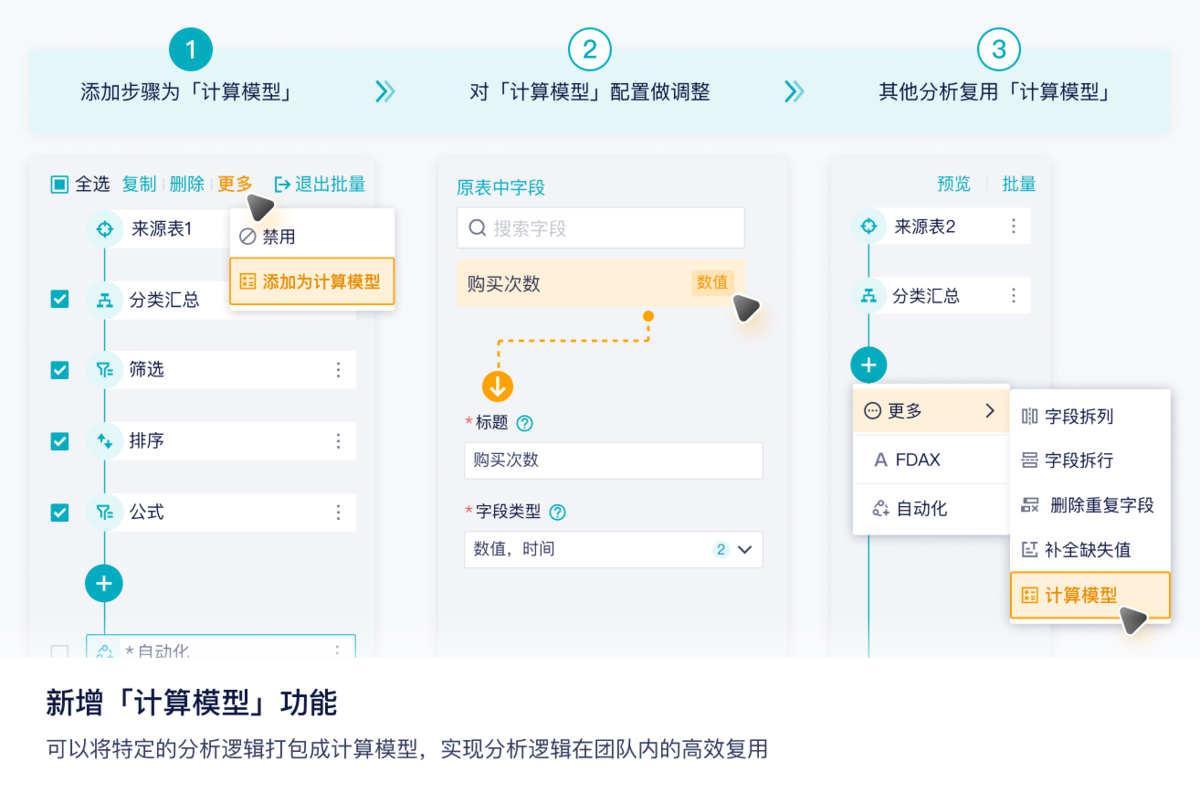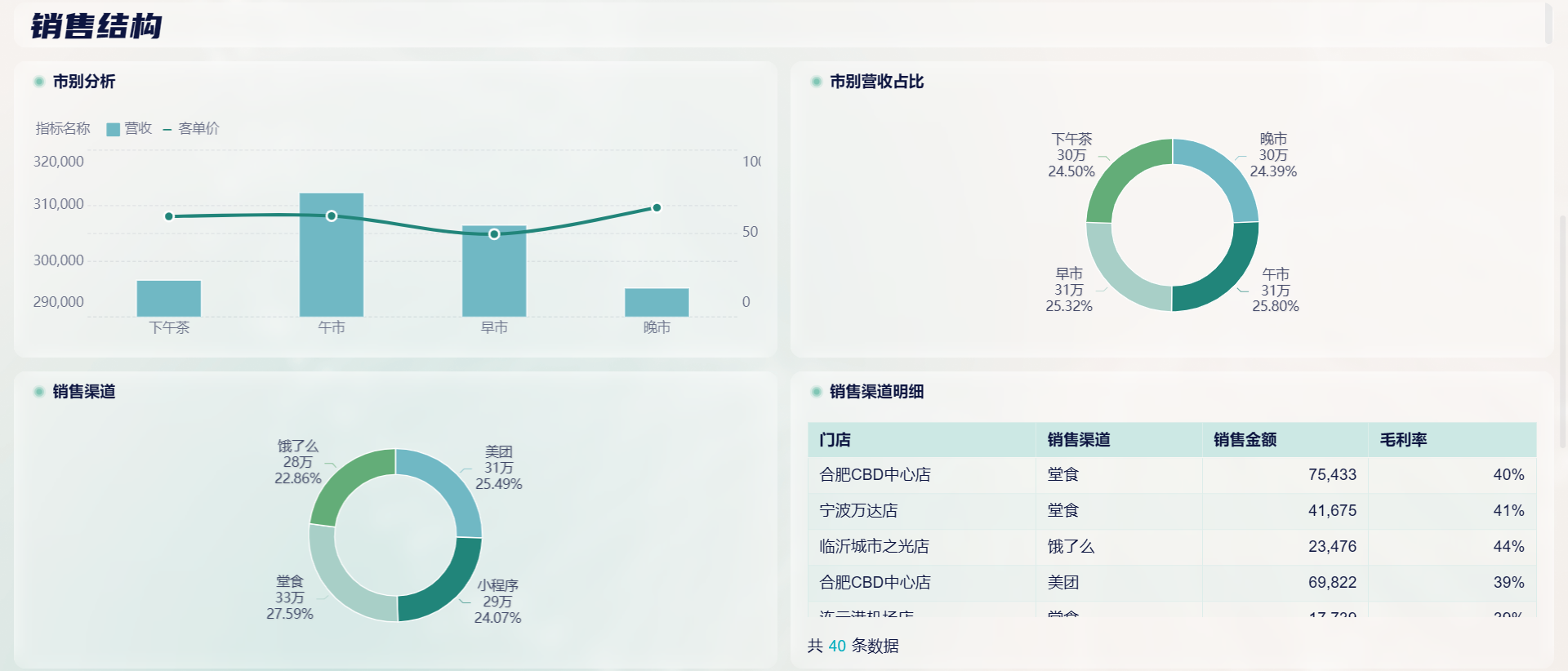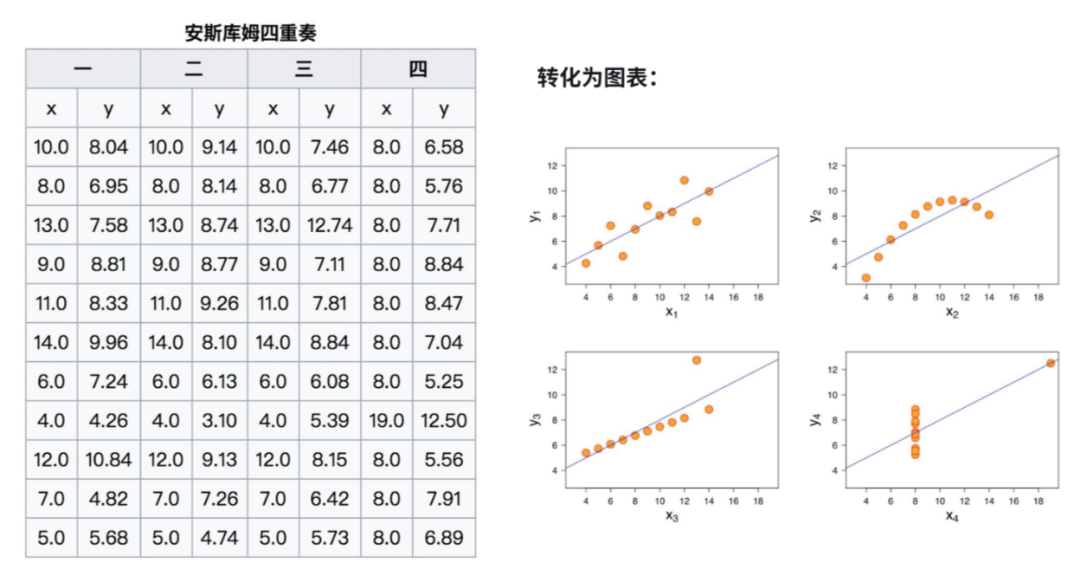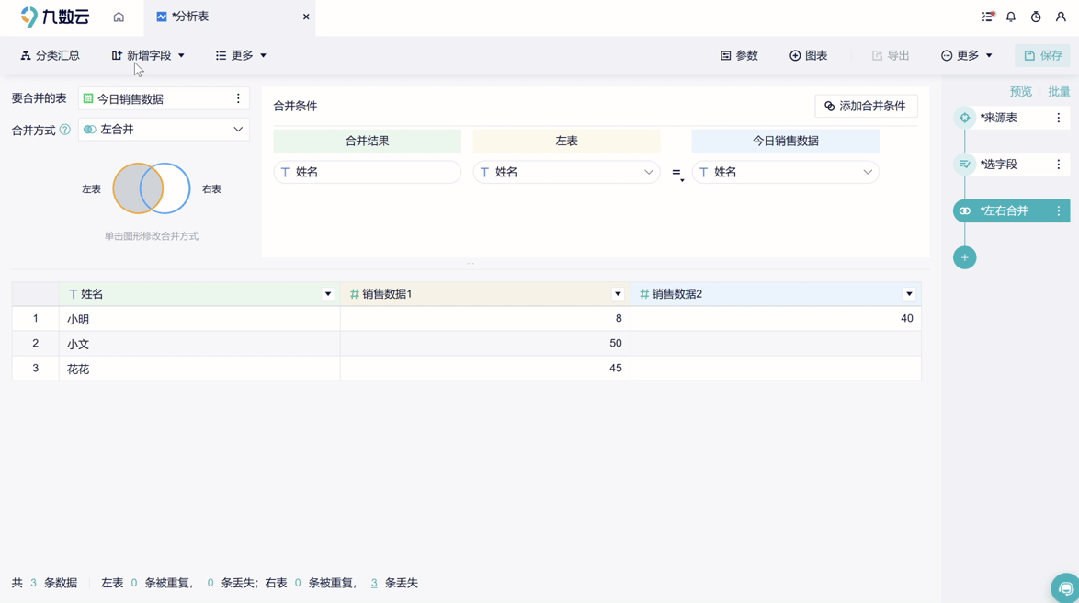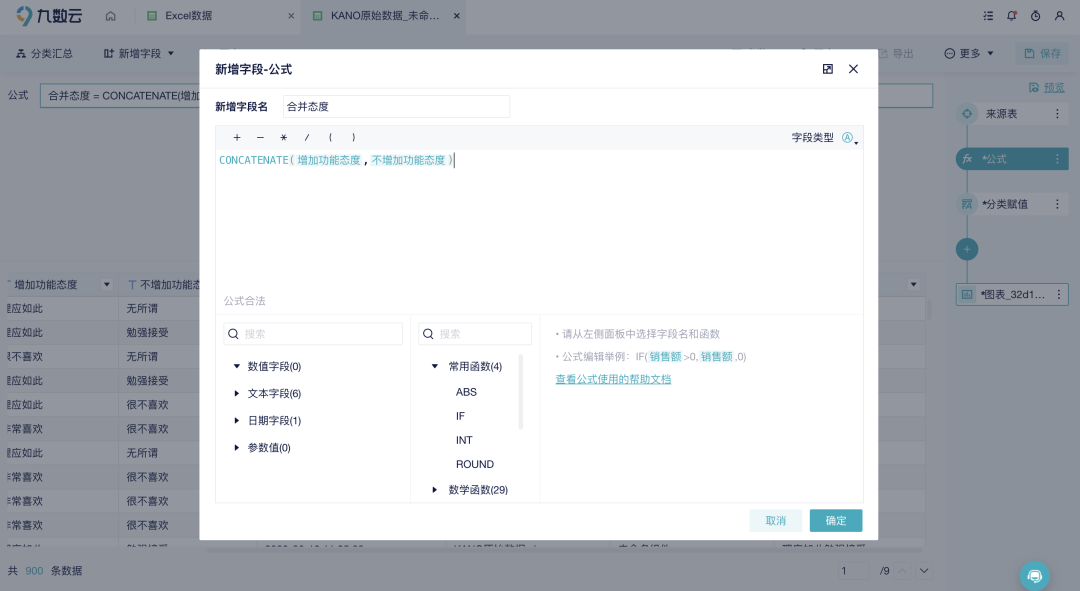用excel做曲线图:轻松几步展现数据趋势 | 帆软九数云
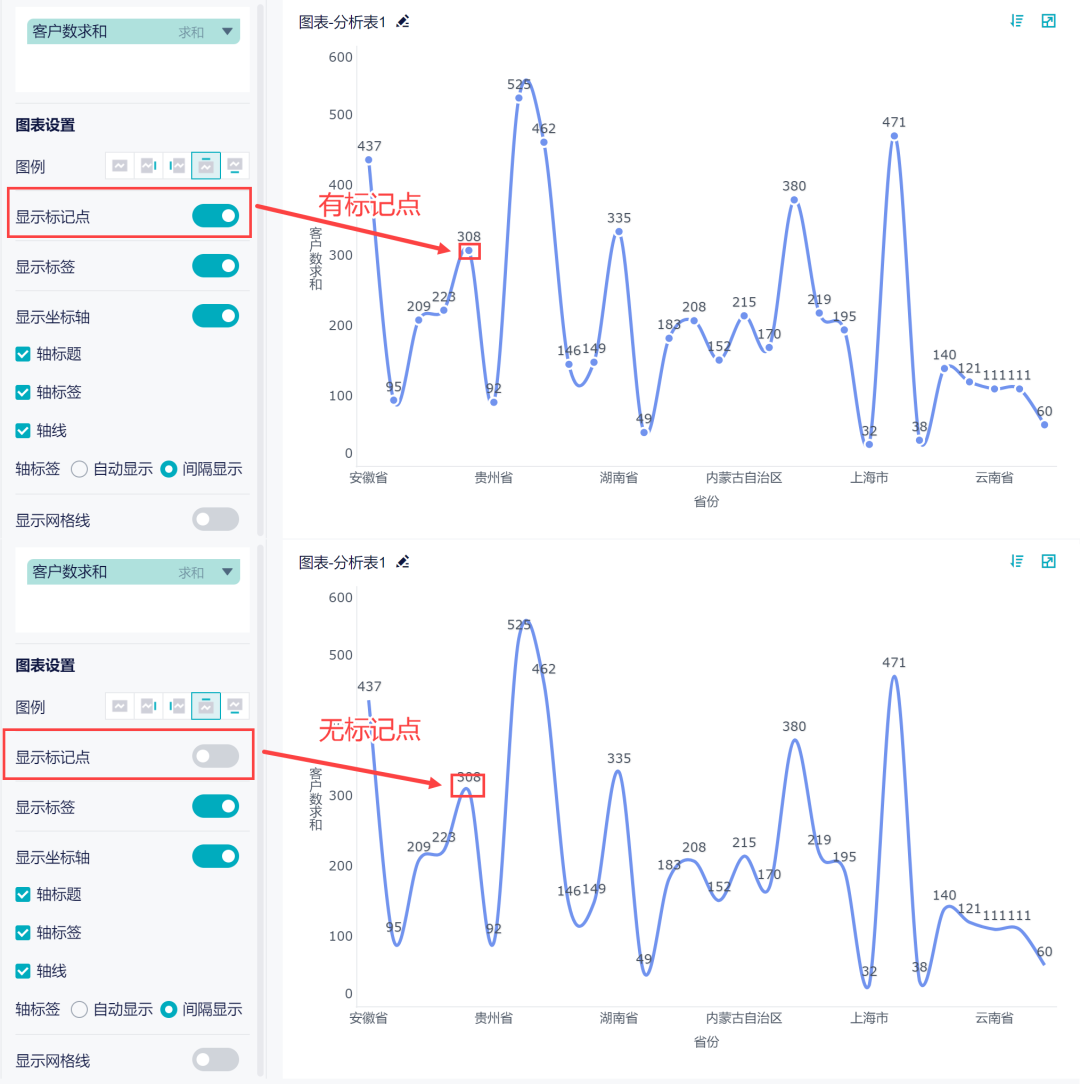
数据分析离不开可视化,而曲线图是展现数据变化趋势的最佳方式之一。掌握如何在Excel中制作曲线图,能够帮助你更好地理解数据,发现规律,并有效地向他人展示分析结果。Excel做曲线图,并非难事,只需掌握几个关键步骤,就能轻松驾驭。
一、准备数据
制作曲线图的第一步是准备好数据。确保你的数据以清晰的表格形式组织,一列为自变量(例如时间),另一列为因变量(例如销售额)。数据的准确性和完整性直接影响曲线图的质量,因此务必认真核对。
二、选择图表类型
在Excel中,制作曲线图通常有两种选择:折线图和散点图。折线图适用于展示连续数据随时间变化的趋势,而散点图更适合展示两个变量之间的关系。对于需要平滑曲线的情况,可以选择带平滑线的散点图。根据你的数据特点和分析目的,选择合适的图表类型。
三、插入图表
选中包含数据的单元格区域,然后在Excel的“插入”选项卡中,找到“图表”区域。点击“折线图”或“散点图”的下拉菜单,选择你想要的图表样式。Excel将自动根据你选择的数据生成曲线图。
四、自定义图表
Excel提供了丰富的图表自定义选项,让你能够根据自己的需求调整曲线图的样式。你可以修改图表标题、坐标轴标签、线条颜色、粗细等。添加数据标签可以清晰地显示每个数据点的值。调整坐标轴的刻度范围可以更好地展现数据趋势。通过自定义图表,你可以让曲线图更具表现力,更易于理解。
五、添加趋势线
对于散点图,添加趋势线可以帮助你更好地洞察数据之间的关系。右键点击图表中的数据点,选择“添加趋势线”。Excel提供了多种趋势线类型,包括线性、指数、对数、多项式等。选择合适的趋势线类型,可以更好地拟合数据,并显示趋势线的数学公式,帮助你更深入地理解数据规律。
六、美化图表
一个美观的图表能够更好地吸引读者的注意力,提升数据分析的价值。Excel提供了丰富的图表样式和颜色方案,你可以根据自己的喜好选择。调整图表的背景颜色、网格线样式、字体等,让曲线图更加美观。你也可以将图表复制到PowerPoint或其他文档中,进行进一步的美化。
七、选择数据分析工具:九数云BI赋能数据洞察
在数据分析的道路上,Excel做曲线图无疑是基础且重要的一环。然而,当面对海量数据,或是需要更深入的数据挖掘时,Excel可能会显得力不从心。这时,九数云BI便能发挥其强大的作用,与Excel相辅相成,共同赋能数据洞察。
九数云BI:Excel曲线图分析的强大后盾
1. 海量数据处理:
九数云BI具备强大的数据处理能力,轻松应对百万级别甚至更庞大的数据量。告别Excel卡顿,流畅分析,快速生成曲线图。
2. 多种数据源接入:
九数云BI支持多种数据源接入,无论是本地Excel文件、数据库、还是云端数据,都能轻松导入,实现数据的集中管理和分析。
3. 智能分析算法:
九数云BI内置丰富的智能分析算法,可以自动识别数据之间的关联性,辅助你发现隐藏在曲线图背后的规律,例如,使用九数云的“分类赋值”功能替代 Excel 中复杂的多层嵌套 IF 函数,简化操作流程。
4. 动态仪表板:
九数云BI可以将你的Excel曲线图与其他可视化图表整合到动态仪表板中,实时监控数据变化,并进行多维度分析,辅助决策。
5. 协作与分享:
九数云BI支持团队协作,你可以将制作好的曲线图和仪表板分享给团队成员,共同探讨数据,提升分析效率。

总结
通过以上步骤,你就可以在Excel中轻松制作出美观且具有表现力的曲线图。掌握了Excel做曲线图的技巧,能够让你更好地展现数据趋势,发现数据规律,并有效地进行沟通。如果您想了解更多关于九数云BI的信息,可以访问九数云官网 (https://www.jiushuyun.com),免费试用体验。

热门产品推荐